Windows系统中,右键点击网络图标,进入设置,找到网络适配器属性,选择IPv4协议,手动输入新的DNS地址即可
如何更改网络DNS地址
了解DNS
在深入探讨如何更改DNS地址之前,我们先来简单了解一下DNS(Domain Name System),DNS就像是一个电话簿,它将我们易于记忆的域名(如www.baidu.com)转换为计算机能够理解的IP地址(如123.125.114.144),从而让我们能够顺利访问互联网上的各种网站,当我们在浏览器中输入一个网址时,DNS服务器会负责查找并返回对应的IP地址,以便我们的设备能够与目标服务器建立连接。

为什么要更改DNS地址
- 提高上网速度:不同的DNS服务器在解析域名的速度上可能会有所差异,一些公共DNS服务器,如谷歌的DNS(主DNS为8.8.8.8,副DNS为8.8.4.4)和国内的阿里DNS(主DNS为223.5.5.5,副DNS为223.6.6.6),通常具有更高效的解析能力和更广泛的节点分布,能够更快地将域名解析为IP地址,从而加快网页的加载速度。
- 增强网络安全:部分DNS服务器可能会对一些恶意网站进行拦截和过滤,提供更安全的网络访问环境,一些安全厂商提供的DNS服务可以帮助用户避免访问钓鱼网站、恶意软件托管站点等,保护用户的网络安全和隐私。
- 突破网络限制:在某些特殊情况下,如网络运营商对某些网站进行了限制或封锁,更改DNS地址可能会绕过这些限制,实现对特定网站的访问,需要注意的是,这种行为应在合法合规的前提下进行,避免违反相关法律法规和网络使用规定。
不同操作系统下更改DNS地址的方法
(一)Windows系统
-
通过网络适配器设置更改
- 右键点击桌面右下角的网络图标,选择“打开网络和共享中心”。
- 在打开的窗口中,点击左侧的“更改适配器设置”。
- 右键点击正在使用的网络连接(如“本地连接”或“无线网络连接”),选择“属性”。
- 在属性窗口中,双击“Internet协议版本4(TCP/IPv4)”。
- 在弹出的“Internet协议版本4(TCP/IPv4)属性”窗口中,选择“使用下面的DNS服务器地址”,然后分别在“首选DNS服务器”和“备用DNS服务器”栏中输入你想要使用的DNS地址,最后点击“确定”保存设置。
-
通过控制面板更改

- 打开控制面板,点击“网络和Internet”,再点击“网络和共享中心”。
- 点击左侧的“更改适配器设置”,然后按照上述步骤3 5进行操作。
(二)Mac系统
- 通过系统偏好设置更改
- 点击屏幕左上角的苹果菜单,选择“系统偏好设置”。
- 点击“网络”图标,选择正在使用的网络连接(如WiFi或以太网)。
- 点击右侧的“高级”按钮,在弹出的窗口中切换到“DNS”选项卡。
- 点击“+”按钮添加新的DNS地址,输入你想要使用的DNS服务器地址,然后点击“好”保存设置,如果有多个DNS地址,可以按照优先级顺序依次添加。
(三)Linux系统
- 通过修改网络配置文件更改(以Ubuntu为例)
- 打开终端,使用文本编辑器(如
nano或vim)打开网络配置文件,对于有线网络,通常编辑/etc/network/interfaces文件;对于无线网络,可能需要编辑/etc/wpa_supplicant/wpa_supplicant.conf文件(具体文件路径可能因Linux发行版而异)。 - 在配置文件中找到对应的网络接口配置部分,添加或修改
dnsnameservers行,后面跟上你想要使用的DNS服务器地址,多个地址之间用空格分隔。dnsnameservers 8.8.8.8 8.8.4.4。 - 保存配置文件并退出文本编辑器,然后重启网络服务使设置生效,可以使用命令
sudo service networking restart(对于有线网络)或sudo service wpa_supplicant restart(对于无线网络)来重启网络服务。
- 打开终端,使用文本编辑器(如
常见问题与解答
问题1:更改DNS地址后,网络连接正常但无法访问某些网站怎么办?
答:这可能是由于新设置的DNS服务器无法解析这些网站的域名,或者这些网站被DNS服务器进行了限制,你可以尝试更换其他可靠的DNS服务器地址,或者检查你的网络设置是否正确,也有可能是网站本身出现了故障或维护,你可以稍后再尝试访问,如果问题仍然存在,可以尝试将DNS地址恢复为原来的设置,或者联系网络管理员寻求帮助。
问题2:如何选择适合自己的DNS地址?
答:在选择DNS地址时,可以考虑以下几个因素:
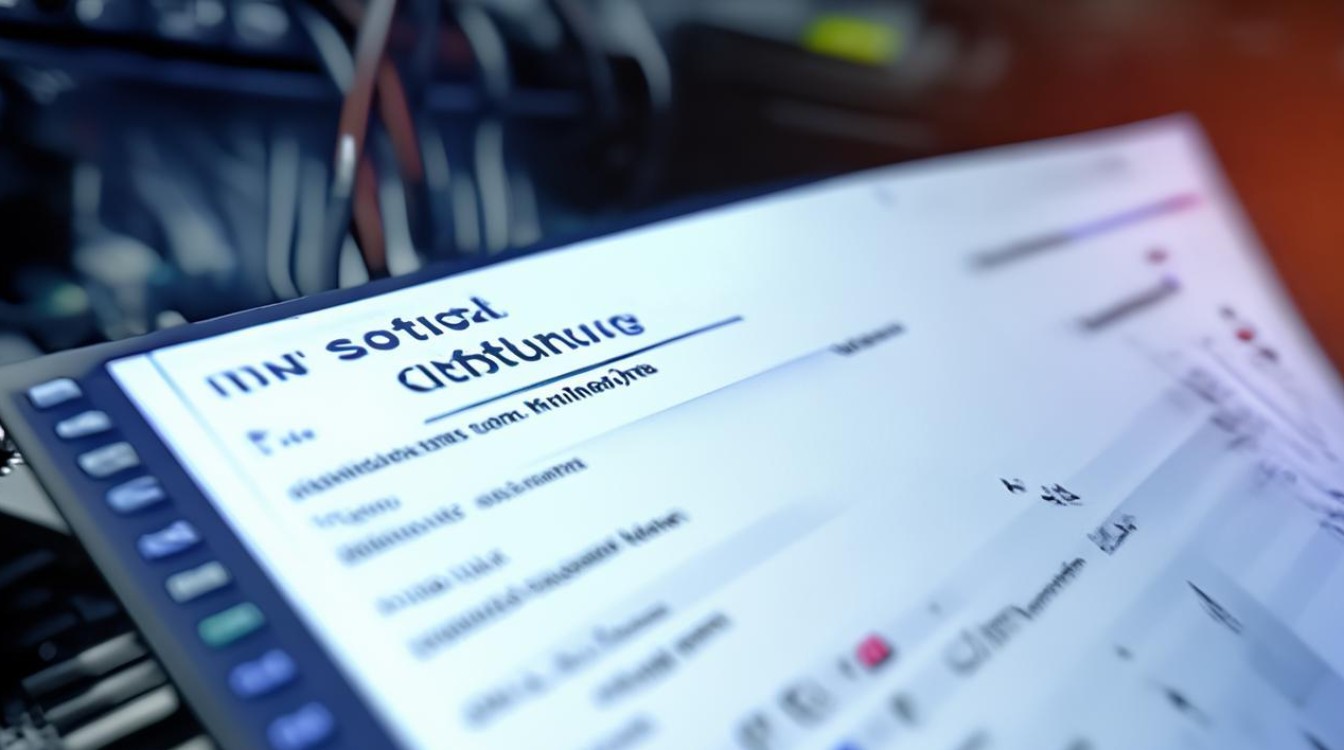
- 速度:可以通过一些在线工具(如
SpeedTest等)来测试不同DNS服务器的解析速度,选择速度较快的DNS地址,知名的公共DNS服务器在速度方面表现较好。 - 安全性:如果你对网络安全比较关注,可以选择一些提供安全功能的DNS服务器,如具有恶意网站拦截、防DNS劫持等功能的DNS服务,一些安全厂商提供的DNS服务通常在安全性方面有一定的保障。
- 稳定性:选择稳定性较高的DNS服务器可以减少因DNS故障导致的网络连接问题,可以参考其他用户的评价和使用经验,选择口碑较好的DNS服务,尽量选择多个可靠的DNS服务器作为